So erstellen Sie Inhalte auf einer WordPress-Site
Veröffentlicht: 2022-09-14WordPress ist ein Content-Management-System (CMS), mit dem Sie eine Website oder einen Blog von Grund auf neu erstellen oder eine vorhandene Website verbessern können. Um Inhalte zu Ihrer WordPress-Site hinzuzufügen, müssen Sie sich bei Ihrem WordPress-Admin-Dashboard anmelden. Sobald Sie sich angemeldet haben, gelangen Sie in den WordPress-Adminbereich. Hier können Sie Ihrer Website neue Inhalte hinzufügen, indem Sie neue Seiten und Beiträge erstellen. Um eine neue Seite zu erstellen, klicken Sie einfach auf den Link „Seiten“ in der linken Seitenleiste. Klicken Sie dann auf die Schaltfläche „Neu hinzufügen“. Auf dem Bildschirm „Neue Seite hinzufügen“ können Sie einen Titel und Inhalt für Ihre neue Seite hinzufügen. Wenn Sie fertig sind, klicken Sie auf die Schaltfläche „Veröffentlichen“, um Ihre Seite zu veröffentlichen. Um einen neuen Beitrag zu erstellen, klicken Sie in der linken Seitenleiste auf den Link „Beiträge“. Auf dem Bildschirm „Neuen Beitrag hinzufügen“ können Sie einen Titel und Inhalt für Ihren neuen Beitrag hinzufügen. Wenn Sie fertig sind, klicken Sie auf die Schaltfläche „Veröffentlichen“, um Ihren Beitrag zu veröffentlichen.
In WordPress 5.0 gab es eine neue Oberfläche zum Bearbeiten. Obwohl er unter seinem Entwicklungs-Codenamen Gutenberg bekannt ist, ist der neue Editor auch als Block-Editor bekannt. Beim Erstellen einer neuen Seite oder eines neuen Beitrags ist der Blockeditor jetzt der Standardeditor. Wenn Sie den alten (TinyMCE) Classic Editor weiterhin verwenden möchten, können Sie dies tun, indem Sie das Classic Editor-Plugin installieren.
Wie füge ich den Inhaltseditor in WordPress hinzu?
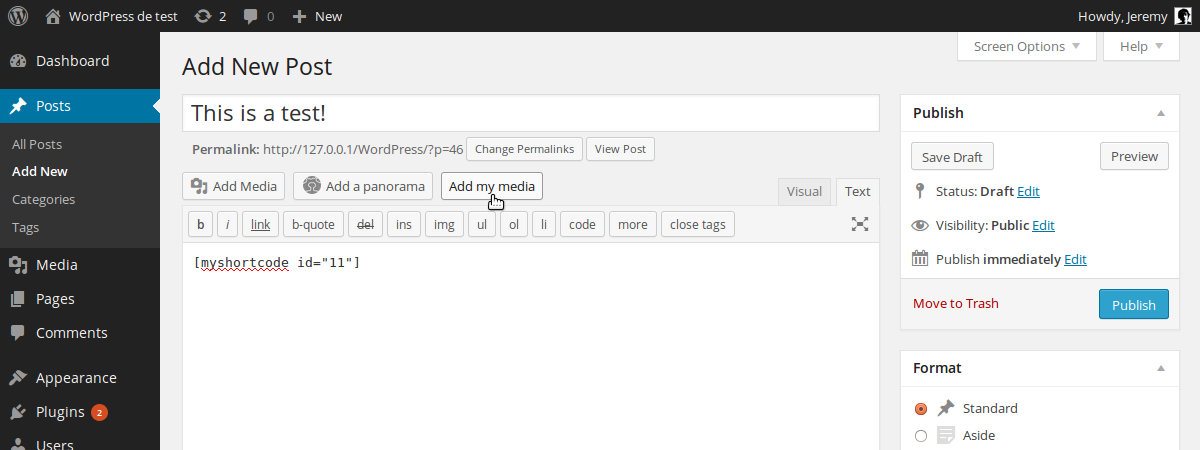 Bildnachweis: SitePoint
Bildnachweis: SitePointUm einen Inhaltseditor in WordPress hinzuzufügen, müssen Sie sich zuerst bei Ihrem WordPress-Konto anmelden und dann zum Abschnitt „Erscheinungsbild“ gehen. Sobald Sie sich im Abschnitt „Darstellung“ befinden, müssen Sie auf die Registerkarte „Widgets“ klicken. Nachdem Sie auf die Registerkarte „Widgets“ geklickt haben, sehen Sie eine Liste aller verfügbaren Widgets, die Sie Ihrer WordPress-Website hinzufügen können. Um einen Inhaltseditor hinzuzufügen, müssen Sie auf die Schaltfläche „Hinzufügen“ neben dem Widget „Inhaltseditor“ klicken.
Blöcke sind eine Funktion des Inhaltseditors, mit der Benutzer reichhaltige und visuell ansprechende Inhalte erstellen können, die für ihr Publikum geeignet sind. Blöcke können verwendet werden, um jede Art von Seite oder Beitrag in dynamischen Inhalt umzuwandeln, unabhängig davon, ob der Benutzer das Layout anpassen, einbetten oder ändern möchte. Blöcke können auf verschiedene Weise in Beiträge und Seiten eingefügt werden. Sie können Informationen (i) aus der Symbolliste neben den Symbolen auswählen. Sie können eine Reihe wichtiger Informationen zu Ihrer Seite sehen, z. B. die Anzahl der Wörter in Ihrer Post-Gliederung und die Anzahl der Wörter in Ihrer Seitenbeschreibung. Durch Anklicken eines Blocks gelangen Sie in das Editorfeld, wo Sie sich diesen genauer ansehen können. Blöcke sind in jedem Beitrag oder jeder Seite unbegrenzt.
Wie greife ich auf den Inhaltseditor in WordPress zu?
Wenn Sie den WordPress Classic-Editor verwenden, gehen Sie zur Registerkarte Text unter der Symbolleiste und klicken Sie darauf.
Texteditor vs. visueller Editor in WordPress
Mit WordPress können Sie Beiträge und Seiten im Text statt in einem visuellen Editor erstellen und bearbeiten. Da HTML eine präzisere Bearbeitung ermöglicht, ist dies eine praktische Option für diejenigen, die damit vertraut sind.
Wie füge ich Seiten zu WordPress hinzu?
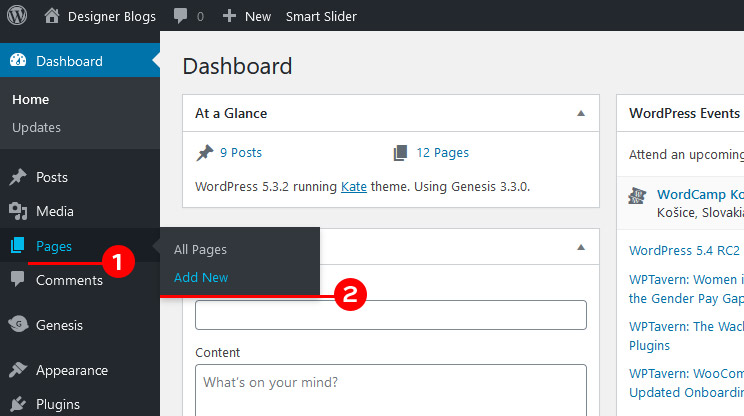 Bildnachweis: www.designerblogs.com
Bildnachweis: www.designerblogs.comUm eine neue Seite zu Ihrer Website hinzuzufügen, gehen Sie zum Abschnitt Seiten in Ihrem Dashboard und klicken Sie auf Neue Seite hinzufügen. Wenn Sie eine vorhandene Seite bearbeiten möchten, klicken Sie auf den Titel der Seite, die Sie bearbeiten möchten. Sobald Sie den Editor aufgerufen haben, können Sie Text, Bilder, Kontaktformulare, Schaltflächen und jeden anderen gewünschten Inhalt für Ihre Seite hinzufügen.
Sobald Sie WordPress beherrschen, können Sie eine vollständig ausgearbeitete Website für Ihr Blog oder Unternehmen erstellen. Obwohl die beiden nicht gleich sind, können WordPress-Seiten und WordPress-Beiträge häufig verwechselt werden. Die Seiten Ihrer Website sollten alle in einige grundlegende Kategorien fallen. Sie können die Veröffentlichung Ihrer Seite planen, indem Sie die Veröffentlichungseinstellungen verwenden. Auf der Registerkarte Seitenattribute können Sie eine Vorlage für Ihre Seite auswählen (vorausgesetzt, Sie haben bereits eine erstellt). Durch Klicken auf den Link Seite anzeigen können Sie die neu erstellte Seite anzeigen. Der WordPress-Beitrag ist der Blog-Inhalt, den Sie Ihrer WordPress-Site hinzufügen.
Die Datei kann Fotos, Text und andere Multimedia-Elemente enthalten. Die Schritte zum Hinzufügen eines Beitrags zu einer Seite in WordPress sind denen in So fügen Sie eine Seite in WordPress sehr ähnlich. Wenn Sie Beiträge in der linken Seitenleiste erreichen, können Sie ein Menü hinzufügen. Machen Sie einen Beitrag zum Inhalt, den Sie mit anderen im Inhaltsbereich teilen möchten. Sie werden zu einer Seite weitergeleitet, auf der Sie einen Beitrag hinzufügen können.
Halten Sie Ihre WordPress-Site auf dem neuesten Stand
Möglicherweise möchten Sie auch überprüfen, ob Ihre WordPress-Installation auf dem neuesten Stand ist und ob sie aktualisiert wird.
So fügen Sie einen Beitrag auf einer WordPress-Seite hinzu
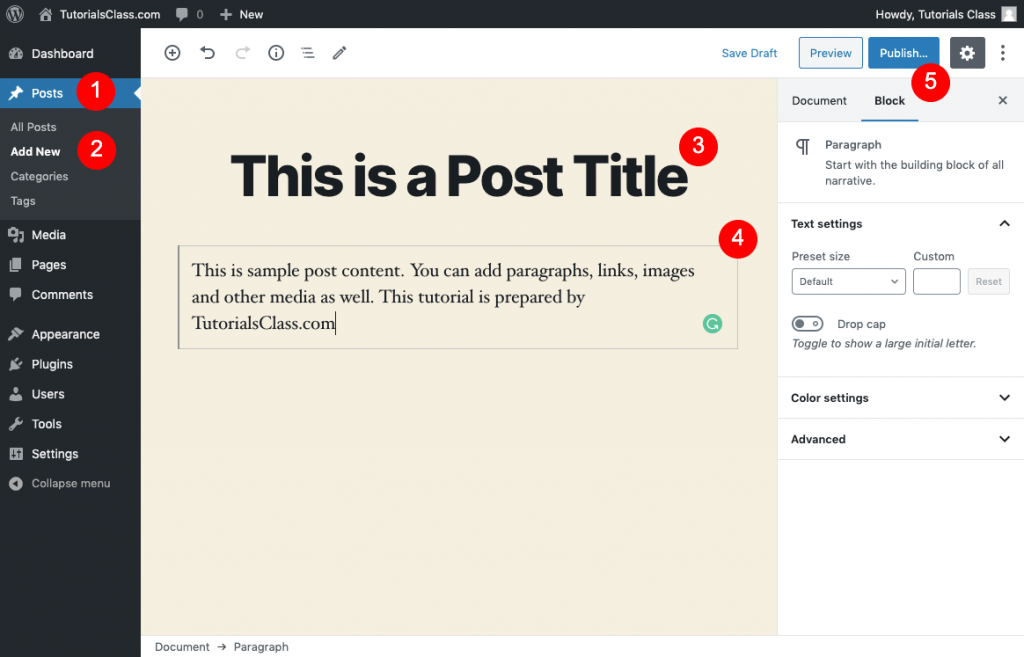 Quelle: tutorialsclass.com
Quelle: tutorialsclass.comUm einen Beitrag in WordPress hinzuzufügen, müssen Sie sich zuerst bei Ihrer WordPress-Site anmelden. Sobald Sie sich angemeldet haben, werden Sie zum Dashboard weitergeleitet. Auf dem Dashboard sehen Sie auf der linken Seite ein Menü. Eine der Optionen in diesem Menü ist „Beiträge“. Klicken Sie auf „Beiträge“ und dann auf „Neu hinzufügen“. Dadurch gelangen Sie auf die Seite, auf der Sie einen neuen Beitrag hinzufügen können.
WordPress-Beiträge können den Traffic und die Platzierungen in Suchmaschinen verbessern, indem sie neue Inhalte hinzufügen. Der Block-Editor und der Classic-Editor sind die beiden am häufigsten verwendeten Bearbeitungswerkzeuge von WordPress. Seit der Veröffentlichung von WordPress 5.0 im Jahr 2018 ist der standardmäßige WordPress-Editor Gutenberg. Der Titel und Inhalt einer Website sind entscheidend für WordPress SEO. Beiträge ohne Titel können auf Quora veröffentlicht werden, wodurch es für Leser schwieriger wird, die Beiträge zu finden. Blöcke können hinzugefügt werden, indem Sie sie in die obere rechte Ecke des Titelfelds ziehen. Es können Blöcke für alle gängigen Inhaltstypen gefunden werden, einschließlich Überschriften und Absätzen.
Mit dem WordPress-Blockeditor können Sie Bilder und andere Mediendateien zu Beiträgen hinzufügen. Wenn ein Benutzer einen Beitrag in sozialen Medien teilt, kann ein Feature-Bild in den Suchergebnissen oder in der Beschreibung des Beitrags gefunden werden. Da einige Themen keine vorgestellten Bilder unterstützen, müssen Sie zusätzliche Schritte unternehmen, um sicherzustellen, dass Ihre Beiträge eines enthalten. Zusätzlich zu den Seiten sind im Website-Menü Kategorien verfügbar. Sie können mehrere Kategorien und Tags gleichzeitig hinzufügen. Ein Blogbeitrag oder Artikel, der einen Auszug enthält, wird als Blogbeitrag oder Artikel-Teaser bezeichnet. Leseauszüge finden Sie auf der Blog-Seite unter Dashboard – Standardmäßig verwendet WordPress den Ersteller der Website als Hauptautor, um Beiträge auf der Website zu erstellen und zu veröffentlichen.

Teilweise können die WordPress-Beiträge von unterschiedlichen Autoren verfasst sein. Im Vorschaubereich des Beitrags können Benutzer sehen, wie er auf der Website aussehen wird. Mit diesem Tool können Sie auch vergleichen, wie der Editor auf einem Laptop oder einem Mobilgerät aussieht. Sie haben drei Optionen für die Post-Sichtbarkeit: Planung, Status und Sichtbarkeit. Die Planungsfunktion von WordPress ermöglicht es dem Benutzer, die Zeit und die Ausgabe von Beiträgen festzulegen. Sticky Posts heben Artikel in der oberen rechten Ecke der Blog-Seite hervor und verlinken auf sie. Sticky Posts sind solche, die Artikel mit einem Ablaufdatum hervorheben oder enthalten.
Die Sichtbarkeit des Beitrags, Datum und Uhrzeit der Veröffentlichung sowie WordPress-Vorschläge werden angezeigt, wenn Sie auf die Schaltfläche „Veröffentlichen“ klicken. Sie können das Kontrollkästchen „Sie müssen keine Vorveröffentlichungsprüfungen für Ihre Beiträge durchführen“ deaktivieren. indem Sie auf das Kontrollkästchen neben dem Kästchen klicken. Sie können einen Beitrag auf verschiedene Weise löschen. Navigieren Sie zunächst zu Einstellungen -> Papierkorb.
So fügen Sie ein Inhaltsverzeichnis in WordPress hinzu
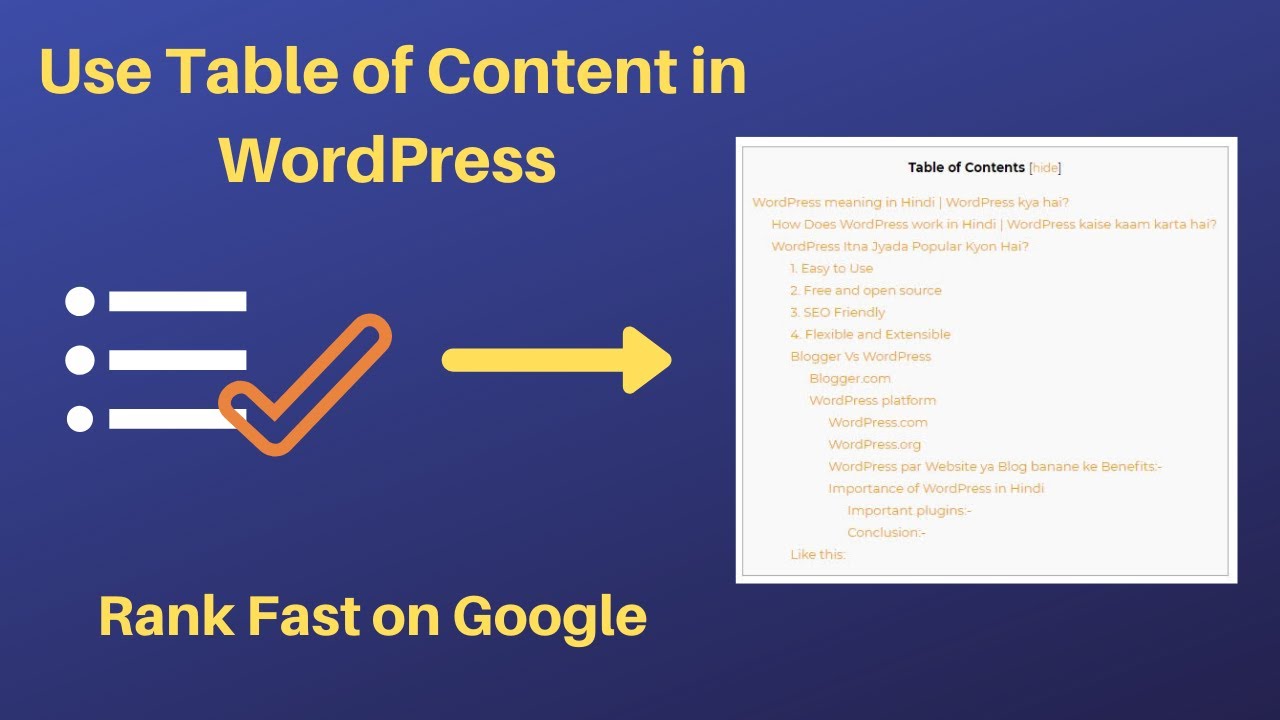 Bildnachweis: YouTube
Bildnachweis: YouTube Wenn Sie Ihrer WordPress-Site ein Inhaltsverzeichnis hinzufügen möchten, gibt es verschiedene Möglichkeiten, wie Sie dies tun können. Eine Möglichkeit besteht darin, ein Plugin wie „Simple TOC“ zu installieren, das basierend auf den Überschriften in Ihren Inhalten automatisch ein Inhaltsverzeichnis für Sie generiert.
Eine andere Möglichkeit besteht darin, manuell ein Inhaltsverzeichnis mit HTML zu erstellen. Sie können dies tun, indem Sie eine Liste der Themen erstellen, die Sie in Ihr Inhaltsverzeichnis aufnehmen möchten, und dann die verwenden
- und
- Tags, um die Struktur zu erstellen. Zum Beispiel:
- Thema 1
- Thema 2
- Thema 3
Sie können dann mit dem Anchor-Tag auf jedes der Themen verlinken, etwa so:
Thema 1
Dadurch gelangt der Leser zu dem Abschnitt der Seite, in dem sich „Thema 1“ befindet.
Dieses Tutorial führt Sie durch den vollständigen HTML- und CSS-Code für das Inhaltsverzeichnis. Indem Sie ToC aus dem Menü auswählen, können Sie es automatisch oder manuell zu Webseiten hinzufügen. Sie können alles sehen, was in unserem Blog-Beitrag enthalten ist. Außerdem schauen wir uns an, wie Sie das Ranking Ihrer Seite in der Google-Suche verbessern können. Es ist immer eine gute Idee, einem langen Text eine Menge Text hinzuzufügen. Easy Table of Contents ist ein hervorragendes Plugin für WordPress. Das Inhaltsverzeichnis enthält alle Unterüberschriften. Im Menü finden Sie auch mehrere interne Links zu den Inhalten des Beitrags.
So fügen Sie ein Inhaltsverzeichnis in WordPress hinzu
Sie können einem WordPress-Beitrag ein Inhaltsverzeichnis hinzufügen, indem Sie zur Seite Beiträge gehen, auf die Schaltfläche Bearbeiten neben dem Beitrag klicken, dem Sie ein Inhaltsverzeichnis hinzufügen möchten, und dann auf das Pluszeichen neben dem Block klicken, den Sie hinzufügen möchten . Suchen Sie die Schaltfläche Inhaltsverzeichnis im Blockeditor. Sie können mit einer Vielzahl von Einstellungen in diesem Block experimentieren, wodurch automatisch eine Tabelle basierend auf den Überschriften Ihrer Posts generiert wird. Mit der Darstellungsfunktion von WordPress können Sie Ihrer Seitenleiste ein Inhaltsverzeichnis hinzufügen, indem Sie „Widgets“ auswählen. Das „Inhaltsverzeichnis“ sollte hervorgehoben und in einer Seitenleiste platziert werden. Das Widget sollte einen Titel haben, wenn Sie möchten, dass es einer ist. Um Ihrer Website ein Inhaltsverzeichnis hinzuzufügen, müssen die Unterüberschriften des Artikels ToC sein und jedes Element jedes Artikels mit diesem Element verknüpfen. Überprüfen Sie die HTML-Tags, die zum Erstellen einer Liste verwendet werden.
WordPress Inhalte programmgesteuert zur Seite hinzufügen
Das Hinzufügen von Inhalten zu einer WordPress-Seite kann programmgesteuert mit der Funktion wp_insert_post() erfolgen. Diese Funktion nimmt eine Reihe von Daten, die den Beitragstitel, den Inhalt, den Autor usw. enthalten, und fügt sie in die WordPress-Datenbank ein.
Beitragsbibliothek. Widgets-Bibliothek: Beiträge und Seiten
Widgets ist eine Kategorie, die im Element-Popup angezeigt wird. Wenn Sie darauf klicken, gelangen Sie zur Widget-Bibliothek. In der Widgets-Bibliothek sehen Sie eine Beitragskategorie. Öffnen Sie die Beitragsbibliothek, indem Sie hier klicken.
Seiten ist eine Kategorie in der Beitragsbibliothek. Wenn Sie darauf klicken, können Sie auf die Seitenbibliothek zugreifen.
Ein Beitrag ist eine Kategorie in der Seitenbibliothek.
Die Beitragsbibliothek enthält eine Kategorie namens Beiträge. Wenn Sie darauf klicken, können Sie auf die Datei zugreifen.
So fügen Sie einen Block in WordPress hinzu
Um einen Block in WordPress hinzuzufügen, müssen Sie sich zuerst bei Ihrem WordPress-Admin-Dashboard anmelden. Als nächstes müssen Sie den Mauszeiger über den Menüpunkt „Blöcke“ bewegen und auf den Untermenüpunkt „Neu hinzufügen“ klicken. Auf der Seite „Neuen Block hinzufügen“ müssen Sie einen Titel für Ihren Block eingeben und dann auf die Schaltfläche „Block hinzufügen“ klicken. Sobald Ihr Block hinzugefügt wurde, können Sie ihn zu jedem Beitrag oder jeder Seite hinzufügen, indem Sie beim Bearbeiten eines Beitrags oder einer Seite auf die Schaltfläche „Block hinzufügen“ klicken.
So fügen Sie einen Block in WordPress hinzu
Das Hinzufügen eines Blocks in WordPress ist einfach: Klicken Sie einfach auf das Block-Inserter-Symbol im Admin-Bereich, um einen Block hinzuzufügen, oder geben Sie /media ein und drücken Sie die Eingabetaste, um den Vorgang abzuschließen.
SEO-Fähigkeiten
Um im SEO erfolgreich zu sein, muss man über eine Vielzahl von Fähigkeiten verfügen. Zu diesen Fähigkeiten gehören die Fähigkeit, Schlüsselwörter zu recherchieren und zu analysieren, überzeugende Inhalte zu schreiben, den Website-Code zu optimieren und Links aufzubauen. Während es möglich ist, einige dieser Fähigkeiten selbst zu erlernen, ist es oft am besten, einen erfahrenen SEO-Experten einzustellen, um Ihnen beim Erfolg zu helfen.
SEO oder Suchmaschinenoptimierung ist das Wichtigste von allem. SEO-Kenntnisse sind für jede Leistungsstufe erforderlich. Um eine SEO-Praxis effektiv umzusetzen, ist es wichtig, sich all ihrer Konzepte bewusst zu sein. Darüber hinaus müssen sie mit verschiedenen SEO-Tools vertraut sein, um ihre Leistung messen zu können. Die wichtigste Komponente von SEO ist die HTML-Codierung; Ein Kandidat sollte sich mit HTML-Tags auskennen, um im SEO erfolgreich zu sein. Ein Webhosting-Experte sollte mit der Betriebs- und Ausfallzeit der Website vertraut sein, um den SEO-Agenten zu unterstützen. Qualität scheint das primäre Ziel der neuesten Google-Algorithmen zu sein, weshalb gute SEO-Profis sich dessen bewusst sind.
Bei der inhaltlichen Betrachtung sind zahlreiche Faktoren zu berücksichtigen. Für einen SEO-Kandidaten ist es wichtig, sich der Tools und Methoden bewusst zu sein, die von SEO-Spezialisten wie Google Analytics, SEMrush usw. verwendet werden. Eine dieser Methoden ist das SEO-Quiz, mit dem Sie Ihre SEO-Fähigkeiten sehr schnell und effizient testen können. Alle grundlegenden Fragen, die Interviewer Ihnen häufig stellen, sollten in Ihrem SEO-Lebenslauf angesprochen werden. Die Einführung des Personalvermittlers in Ihren Lebenslauf, wie Sie ihn für jedes Stellenprofil einreichen, ist fast so anfänglich wie es nur geht. Sie können hier ein Muster eines SEO-Lebenslaufs sehen, der professionell für die Stellenausschreibung vorbereitet wurde.
